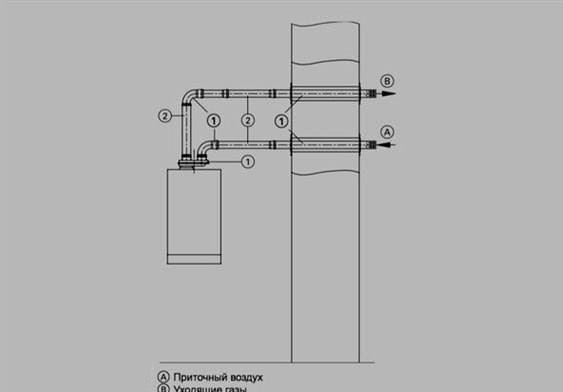Hiba 0xc000000f: 6 módszer a Windows indításának javítására
A számítógép indításakor a felhasználók találkozhatnak azzal a ténnyel, hogy a képernyőn megjelenik a 0xc000000f hibakód Windows 10. Ugyanakkor a rendszer nem hajlandó a szokásos módban indítani. Szinte lehetetlen megjósolni egy probléma megjelenését, de azt a lehető leggyorsabban meg kell oldani. Szerencsére vannak olyan megoldási módszerek, amelyek segíthetnek a számítógép megfelelő működésének helyreállításában.
Tartalom
- 1 A hiba okai
- 2 Hogyan javítsuk ki
- 2.1 Az összes periféria leválasztása
- 2.2 Utolsó ismert jó konfiguráció betöltése
- 2.3 Rendszer -helyreállítás BIOS -on keresztül
- 2.4 Helyreállítás a parancssorból
- 2.5 Lemezproblémák ellenőrzése és javítása segédprogramokkal
- 2.6 A rendszerindítási prioritás módosítása
A hiba okai
Ha 0xc000000f hiba jelenik meg, a rendszer általában azonnal megjelenít egy üzenetet, amely jelzi a hiba okát. A legtöbb esetben a Windows rendszerbetöltő hibás működésében rejlik. Ez a szoftver elem felelős a rendszer megfelelő bekapcsolásáért, így minden probléma azonnal megjelenik a rendszerindítási folyamatban.
Néha a 0xc000000f hiba jelenik meg indításkor, ha az a lemez, amelyre az operációs rendszer telepítve van, leáll megfelelően. Ennek oka lehet a rossz szektorok megjelenése, a fizikai elemek romlása vagy a jelölés megsértése.
A hiba egyéb okait is megtalálhatja, de rendkívül nehéz lesz azonosítani őket speciális alkalmazások és diagnosztikai eszközök nélkül. Emiatt, ha a leírt megoldási módszerek nem segítettek, célszerű azonnal segítséget kérni a szervizközpont szakembereitől.
A legtöbb esetben helyreállítási lemezre lesz szüksége a hiba kijavításához és a rendszer működésének helyreállításához. Általában ez a Windows operációs rendszer lemezképének másolata, speciális diagnosztikai segédprogrammal. Segítségével helyreáll a rendszerbetöltő, amely felelős a rendszer indításáért.
Bizonyos esetekben a helyreállító lemez külön készül. Teljesen megismerheti az ilyen média létrehozására vonatkozó utasításokat az operációs rendszer fejlesztőjének hivatalos honlapján.
Hogyan javítsuk ki
Számos meglehetősen egyszerű módszer létezik a 0xc000000f hiba megjelenésével kapcsolatos probléma megoldására. Mivel nehéz lehet pontosan meghatározni a probléma okát, ésszerűbb minden módszert következetesen alkalmazni. A műveletek után feltétlenül indítsa újra a számítógépet, és ellenőrizze, hogy a hiba megszűnt -e vagy sem. Amint a rendszernek sikerül normálisan elindulnia, beszélhetünk egy adott módszer hatékonyságáról.
Az összes periféria leválasztása

A legegyszerűbb és legolcsóbb módszer a hiba kijavítására a perifériás eszközök leválasztása. A megközelítés meglehetősen furcsa, de a felhasználók többször megerősítették hatékonyságát. Szükséges teljesen leválasztani az összes harmadik féltől származó eszközt, például egeret, hangszórót, billentyűzetet, nyomtatót és egyebeket. A legfontosabb, hogy a leválasztandó eszköz ne befolyásolja túlzottan a számítógép teljesítményét. Bizonyos esetekben ez a megközelítés valójában segít megoldani a 0xc000000f hibát.
Ez a jelenség azzal magyarázható, hogy a rendszer hibás illesztőprogramot tartalmazhat egyes perifériákhoz.
Ez az illesztőprogram képes megakadályozni, hogy a számítógép hiba nélkül elinduljon. A monitor kivételével szinte minden eszközt kikapcsolhat. Ezután a módszer hatékonyságának teszteléséhez egyszerűen indítsa újra.
Utolsó ismert jó konfiguráció betöltése

Ha hiba jelenik meg a rendszerindítás során, akkor biztonságosan megállapíthatja, hogy a rendszer nehéz időket él át. A probléma megoldásának egyik leghatékonyabb módja az utolsó jó konfiguráció betöltése egy speciális menü segítségével. Ebben az esetben korábban létre kellett hoznia a számítógépen lévő visszaállítási pontokat, amelyekhez visszaléphet.
Korai konfigurációs betöltési utasítások:
- A számítógép újraindításához.
- Bekapcsolás közben nyomja meg az F8 gombot, amellyel beléphet a speciális rendszerindítási menübe.
- Válassza az "Utolsó ismert jó konfiguráció betöltése (működőképes paraméterekkel)" lehetőséget.
A rendszernek újra kell indulnia a paraméterekkel, amelyek a visszaállítási pont létrehozásakor voltak. A dátumot követően végrehajtott módosítások automatikusan törlődnek.
Valójában ez a módszer, amellyel megszabadulhat a 0xc000000f hibától, rendkívül ritkán hatékony. Mindazonáltal nem lesz felesleges tesztelni a probléma azonosításának szakaszában.
A rendszer helyreállítása BIOS -on keresztül
A BIOS menü, valamint a rendszer -helyreállító lemez segít kijavítani a 0xc000000f hibát a számítógép indításakor. A felhasználónak megfelelően konfigurálnia kell a környezetet, majd külső adathordozóról kell indítania.
Először is be kell lépnie a BIOS-ba, és nem a beépített meghajtóra, hanem a meghajtóra kell beállítani a rendszerindítási prioritást. Ezt a Boot menüben teheti meg, ha a kívánt paramétereket a megfelelő tétellel szemben állítja be. Ezután behelyezheti a helyreállító lemezt.
Az operációs rendszer szabványos indítása helyett a számítógép automatikusan betölti a helyreállítási környezetet. Ebben a szakaszban ki kell választania a nyelvet, be kell állítania az időt és be kell állítania a billentyűzet beviteli módszereit. A következő lépéshez kattintson a "Tovább" gombra.
A felkínált lehetőségek közül válassza ki a "Rendszer -visszaállítás" elemet, majd válasszon ki egy adott operációs rendszert a számítógépre telepítettek közül. Megjelenik egy választó menü, ahol a "Startup Restore" parancsra kell kattintania.
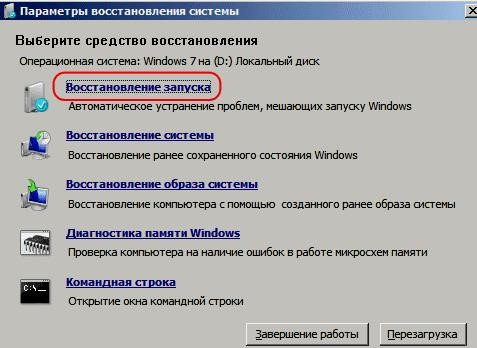
A rendszer automatikusan megkezdi a fájlok keresését az esetleges hibák keresése érdekében, és kijavítja azokat. Ha a művelet sikeres, a számítógépnek minden nehézség nélkül be kell kapcsolnia a következő alkalommal.
Parancssori helyreállítás
A 0xc000000f hiba legvalószínűbb oka a rendszerbetöltő sérülése. A rendszerbetöltőt különböző módon állíthatja vissza, de a parancssor használatával rendkívül kényelmesnek bizonyul.
Eljárás:
- Töltsön be az előző ponthoz hasonló helyreállító lemezt.
- A helyreállítási eszközök kiválasztásának menüjében válassza a "Parancssor" elemet.
- Írja be a bootrec / fixboot parancssort, és erősítse meg az Enter gombbal.
- Ha ez nem segít, akkor sorban be kell írnia a bootrec / scanOs és a bootrec / RebuildBcd parancsokat.
- Ha ez nem segít, akkor írja be a Bootrec.exe / FixMbr parancsot.

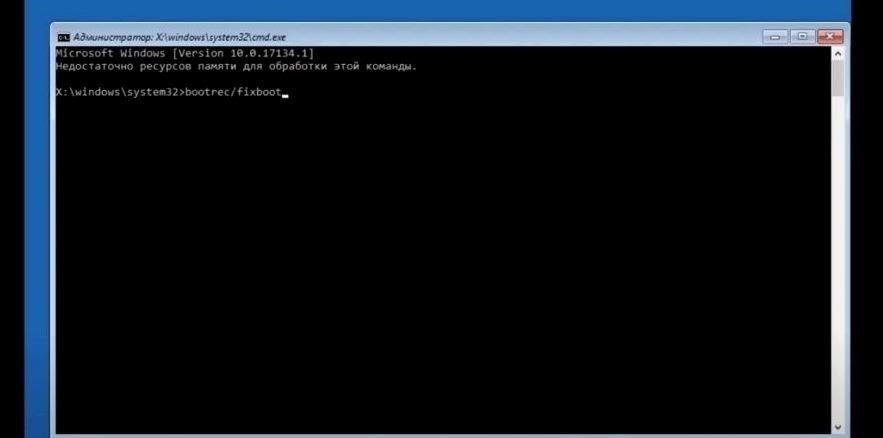
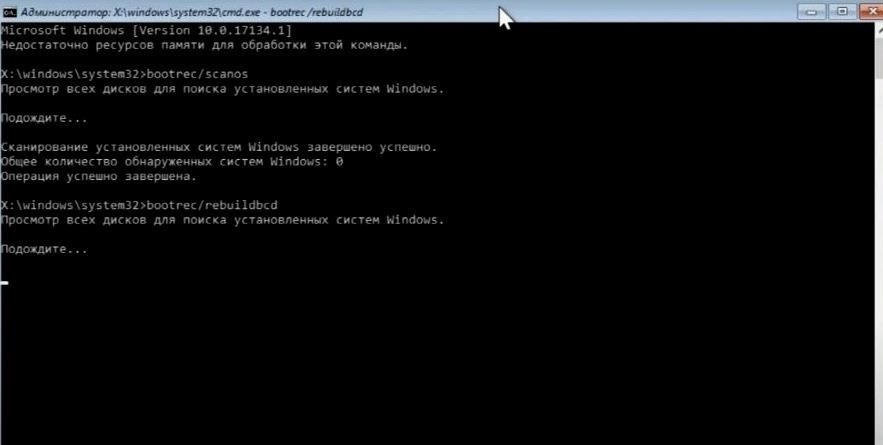

Ezután megpróbálhatja újraindítani a számítógépet és bejelentkezni.
Ezenkívül a parancssoron keresztül ellenőrizheti a merevlemezen a hibákat, és kijavíthatja azokat. Ehhez írja be a chkdsk / f / r parancsot .
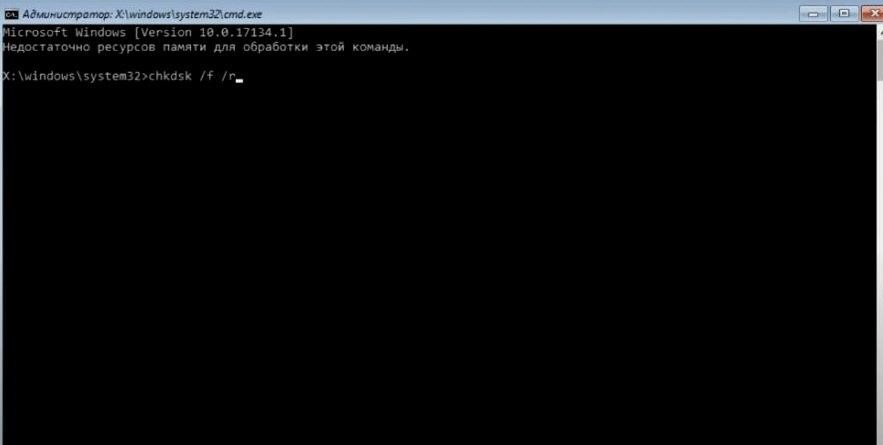
A lemezproblémák ellenőrzése és javítása segédprogramokkal
A lemezproblémák nem kívánt hiba megjelenését okozhatják, megakadályozva a rendszer normál indítását. A korrekciós módszer ebben az esetben némileg bonyolultabb, mint a korábban leírtak, mivel további segédprogramok használatát foglalja magában. Az egyik legnépszerűbb program erre a célra a Hiren’s BootCD.
Utasítások a lemez ellenőrzéséhez a segédprogramon keresztül:
- Töltse le a programot, és vigye át egy külső adathordozóra.
- Indítás a létrehozott adathordozóról.
- Válassza ki a "Dos Programs" elemet.
- Lépjen a "Merevlemez eszközök …" szakaszba.
- Nyissa meg a "HDAT2 4.53 (rossz szektorok tesztelése / javítása)" fület.
- Válassza ki a meghajtót a telepített rendszerrel.
- Kattintson a "Rossz szektorok ellenőrzése és javítása" parancsra.
A program elindítja a lemezellenőrzést, amely után az összes talált probléma automatikusan kijavításra kerül.
A rendszerindítási prioritás módosítása
Gyakran a 0xc000000f laptopon hiba jelenik meg, amikor a BIOS rendszerindítási prioritását megsértik. Ugyanakkor az a lemez, amelyre az operációs rendszer telepítve van, egyszerűen nem tud megfelelően elindulni a prioritási források előtt.
Ennek kijavításához a következőket kell tennie:
- Bekapcsolás után nyissa meg a BIOS -t. Ez általában az F2, Del vagy más billentyűk felelőssége. Általában egy adott gomb jelenik meg a számítógép első indítási képernyőjén.
- A BIOS -ban el kell mennie a "Boot" fülre.
- Keresse meg a "Rendszerindítási eszköz prioritás" vagy hasonló elemet, majd kattintson rá.
- Megnyílik egy ablak, amelyben láthatja a számítógépre telepített összes adathordozót, rendszerindítási prioritás szerint. Ha az operációs rendszerrel rendelkező fő meghajtó nem az első helyen van, akkor azt a navigációs gombok segítségével kell áthelyezni.
- Marad az F10 gomb megnyomása, majd beleegyezik a módosítások mentésébe.
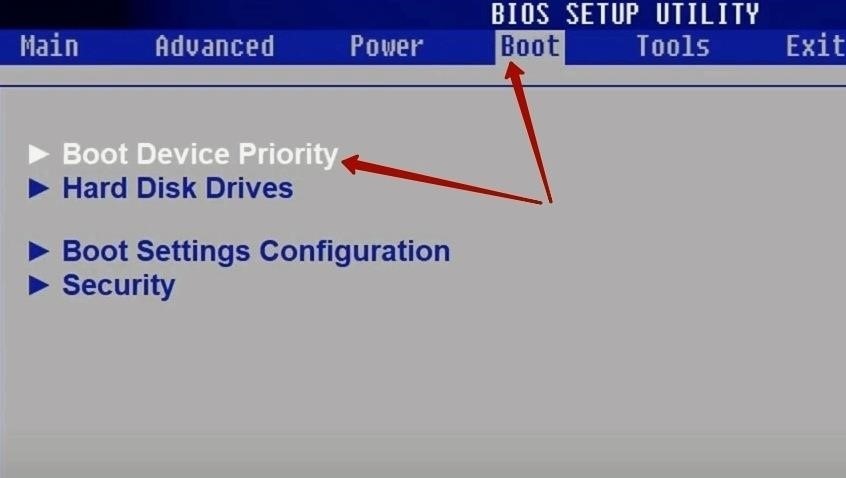
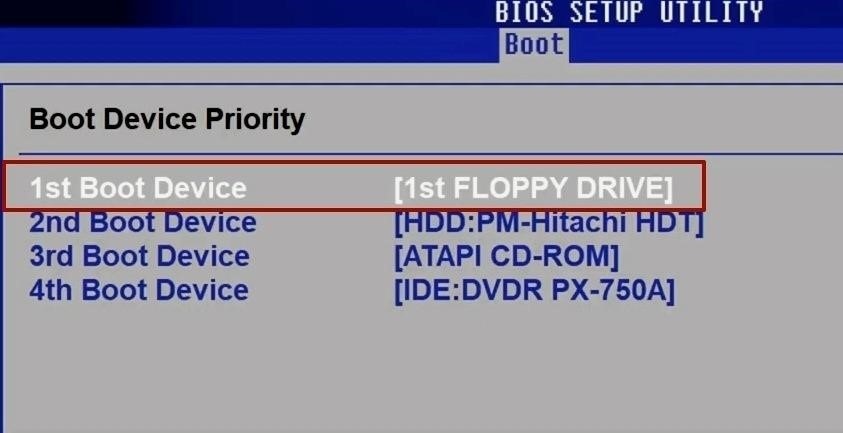
Most, amikor bekapcsolja a számítógépet, a rendszer először a fő merevlemezt indítja el, ami azt jelenti, hogy a Windows betöltésével nem kell problémát okoznia.
Minden ismertetett módszer bizonyos esetekben hatékony. De a maximális hatás elérése érdekében célszerű mindegyiket együtt használni. És ha az eljárás nem hozta meg a kívánt eredményt, akkor marad a rendszer újratelepítése, vagy lépjen kapcsolatba a szervizzel.